Cum să începeți să acceptați plăți cu cardul de credit pe site-ul dvs. WordPress
Publicat: 2018-05-09Doriți să conduceți un magazin cu drepturi depline pe WordPress? Sau probabil vrei doar să vinzi un singur produs? Apoi, desigur, aveți nevoie de funcționalitatea plăților cu cardul de credit pentru a fi disponibilă pe site-ul dvs.
În mod implicit, WordPress nu oferă posibilitatea de a crea un magazin online și de a vinde produse pe web, așa că, dacă doriți să vindeți online, este ușor să instalați WooCommerce și să îl configurați pentru site-ul dvs. web.
De asemenea, este evident că WordPress vine fără opțiuni de plată cu cardul de credit, așa că dacă doriți să faceți comod pentru clienții dvs. să plaseze comenzi, ar fi grozav să utilizați câteva plugin-uri și soluții suplimentare pentru a face posibile plățile cu cardul de credit.
Indiferent dacă dețineți un magazin sau doar oferiți servicii pe care clienții le pot comanda chiar de pe site-ul companiei dvs., oportunitatea de a efectua plățile cu cardul de credit este importantă.
Deci, în această postare, vom vorbi despre cum să setați capacitatea de a accepta plăți cu cardul de credit pe site-ul dvs.
SSL și HTTPS
Înainte de a începe, vă rugăm să rețineți că va trebui să activați HTTPS/SSL pe site-ul dvs. Acest lucru este necesar pentru partajarea informațiilor personale într-un mod sigur.
Clienții tăi se vor conecta, vor crea conturi, vor face achiziții, așa că trebuie să fie siguri că datele lor personale nu vor fi furate. Dacă toate informațiile pe care le împărtășesc nu sunt criptate corespunzător, acestea pot fi spionate până când sunt furate cu ușurință, așa că este necesar SSL pentru a evita acest lucru.
Când este instalat certificatul SSL, adresa site-ului dvs. web va arăta ca https://example.com, astfel încât să vedeți că HTTP este înlocuit cu https acum. SSL oferă tehnologia de criptare pentru a realiza o conexiune între browserul dumneavoastră și serverul web – sigură.
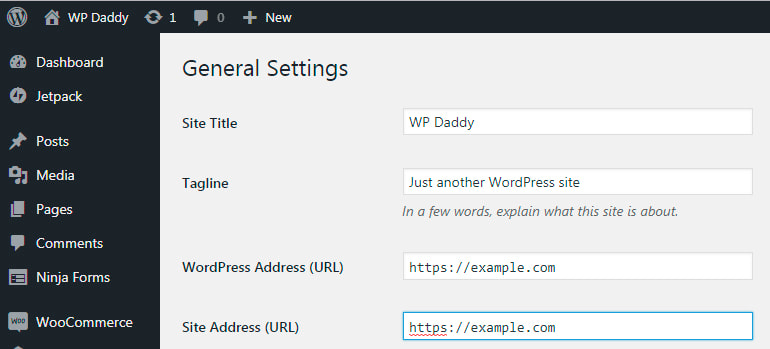
Când navigați pe site-uri web, probabil că uneori primiți un mesaj de avertizare că un anumit site web nu este sigur pentru a vă conecta. Aceasta înseamnă că certificatul instalat nu se potrivește sau serverul nu este unul https.
Pentru a activa certificatul SSL, vă rugăm să vă adresați furnizorului dvs. de găzduire.
Configurați WooCommerce
Pentru a începe să vă vindeți produsele și să primiți plăți cu cardul de credit, puteți fie să configurați un coș de cumpărături complet, fie să creați un formular de comandă online cu o opțiune de plată cu cardul de credit. A doua variantă este de preferat dacă fie vindeți un singur produs, fie acceptați plăți pentru servicii.
Mai întâi vom vorbi despre cum să acceptați plăți cu cardul de credit în magazinul dvs. online complet funcțional.
Pentru a începe să vindeți, ar trebui să vă configurați corect contul WooCommerce. Deci, după ce WooCommerce a fost instalat și activat, să vedem cum să setați WooCommerce pentru site-ul dvs. WP:
Primul pas aici necesită să introduceți adresa fizică, codul poștal și să alegeți tipul de produs pe care doriți să îl vindeți.
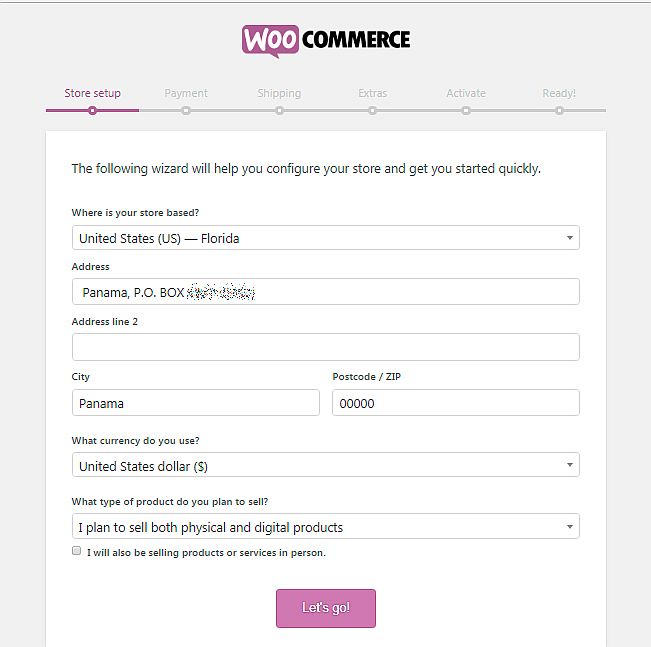
Al doilea pas permite selectarea metodelor de plată care vor fi disponibile în magazinul dvs. web. Când alegeți Stripe pentru a accepta carduri de debit și de credit în peste 135 de valute, bifați opțiunea de a vă crea un nou cont Stripe și introduceți e-mailul. Contul dvs. va fi creat automat.
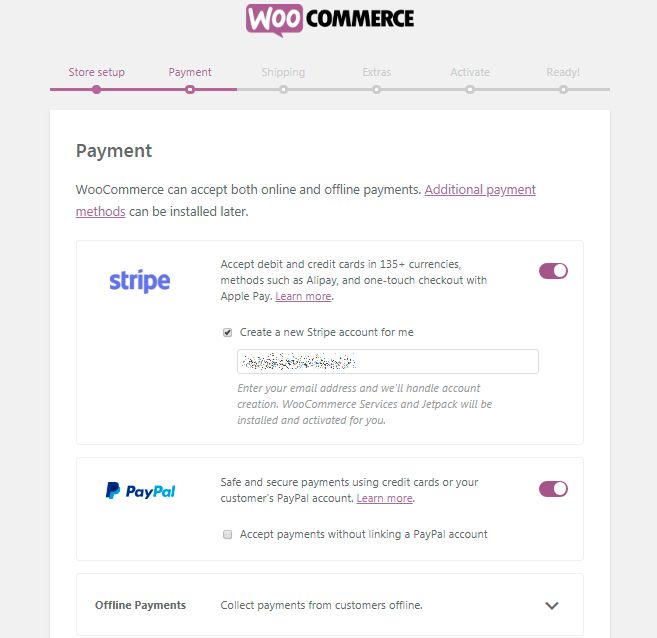
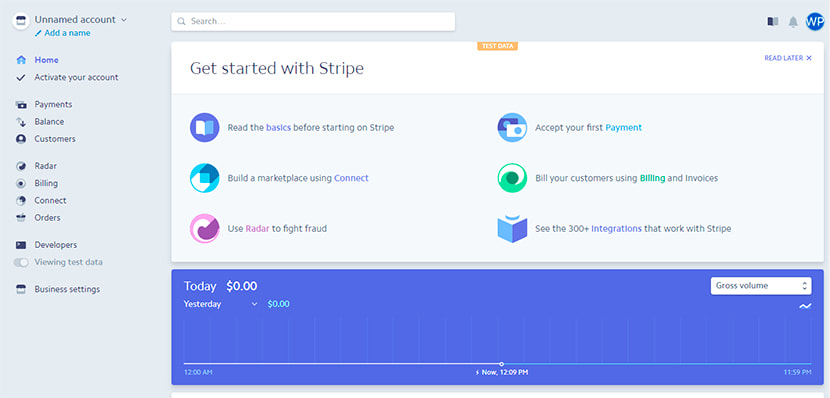
Al treilea pas permite alegerea unei zone de expediere, selectarea metodelor de expediere, precum și alegerea unităților de greutate și dimensiuni din lista derulantă disponibilă.
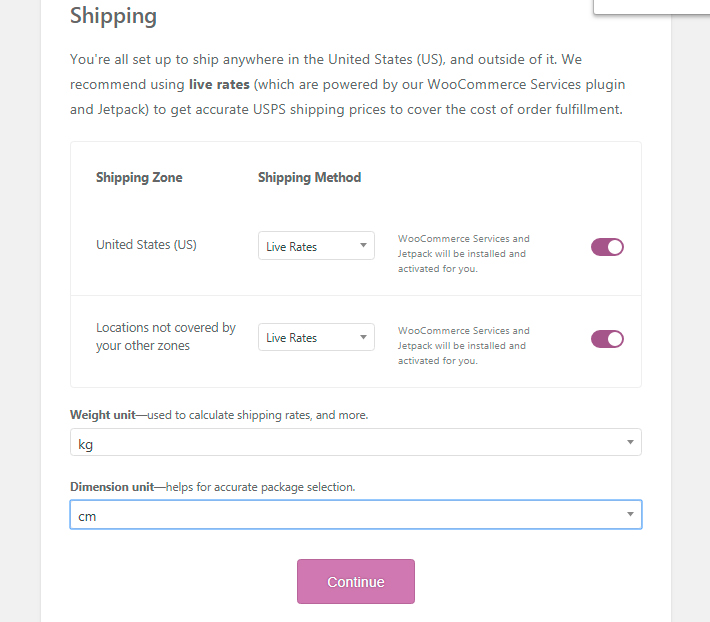
Al patrulea pas este dedicat suplimentelor recomandate, așa că puteți decide dacă activați opțiunea temei Storefront pentru a fi utilizată pentru magazinul dvs. web sau refuzați această ofertă. Apropo, puteți selecta, de asemenea, opțiunea de a calcula automat și a percepe cota corectă de impozit pentru fiecare dată când un client efectuează check-out.
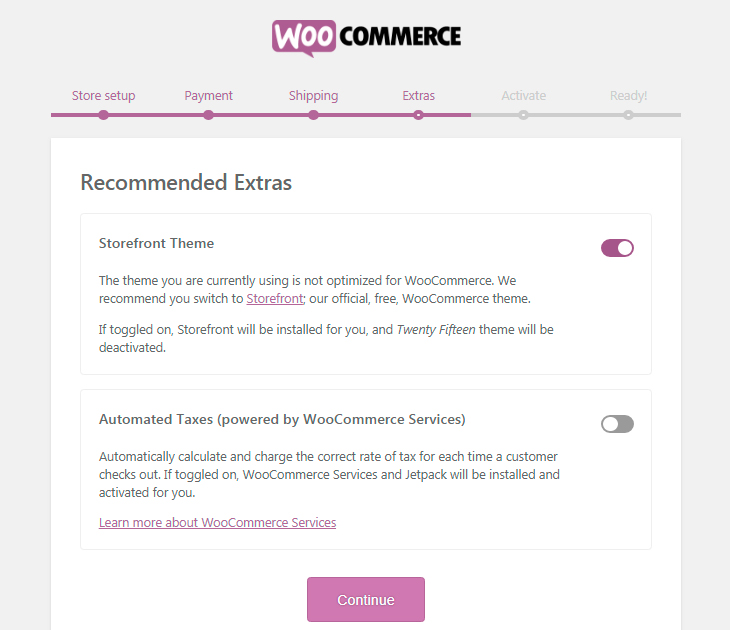
Pentru a activa servicii precum configurarea plății, tarifele live și etichetele de livrare cu reducere, trebuie doar să vă conectați magazinul la Jetpack. Aceasta este o soluție accesibilă pentru a începe să vă păstrați site-ul web personal sau de afaceri protejat și fără spam.
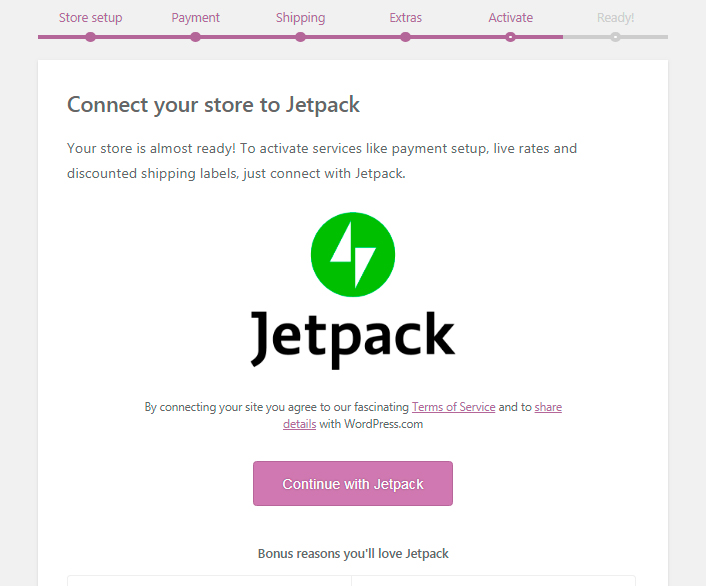
Iar ultimul pas al șaselea vă anunță că acum sunteți gata să vă vindeți produsele cu ușurință. Aici vă puteți lăsa e-mailul pentru a primi sfaturi, actualizări de produse și alte informații dacă aveți nevoie.
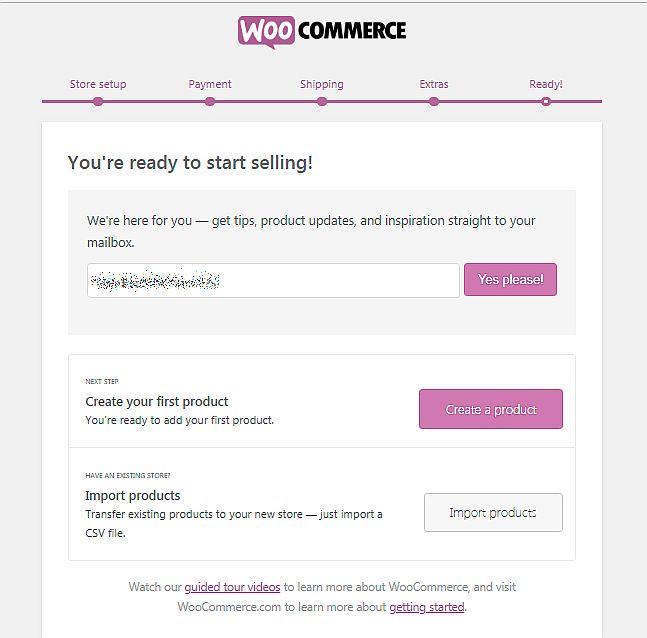
Acum proiectează-ți magazinul web folosind WP Live Customizer.
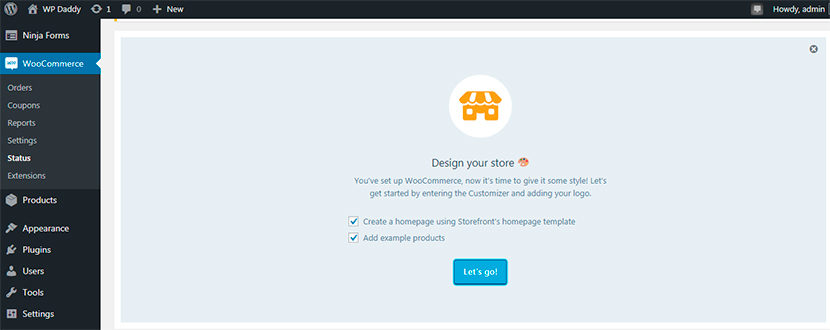
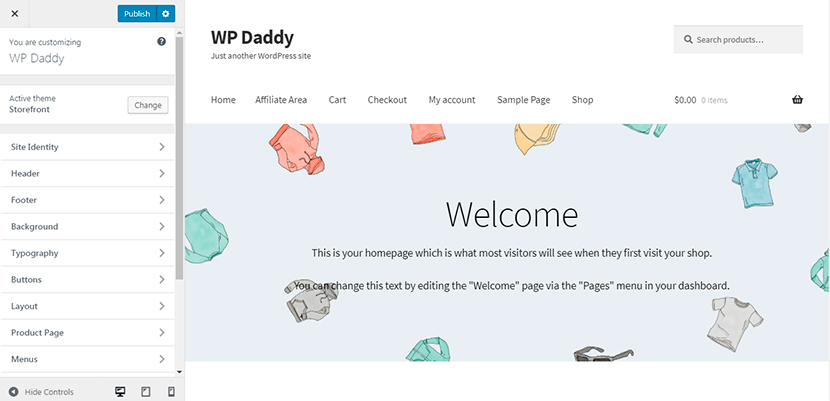
Plăți cu cardul de credit Stripe
Dacă pluginul WooCommerce Stripe Gateway este deja instalat în magazinul dvs. online, accesați WooCommerce -> Setări -> Checkout -> Stripe pentru a seta contul Stripe pentru plățile cu cardul de credit.
Înainte de a începe, accesați Opțiuni de plată și verificați opțiunea de forțare a plății securizate pentru a forța SSL (HTTPS) în paginile de plată.
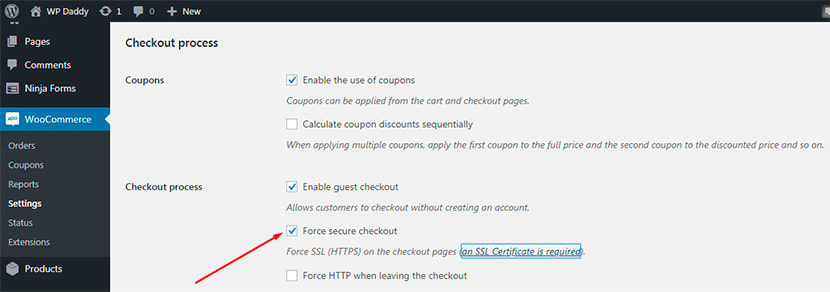
(Voi testa disponibilitatea plății cu cardul de credit Stripe folosind produsul de testare. Pentru a plasa cu ușurință o comandă și a face plata posibilă, merg la WooCommerce -> Setări -> Livrare pentru a mă asigura că există metode de expediere disponibile pentru o zonă de expediere definită și creați o nouă metodă de expediere (livrare gratuită).)
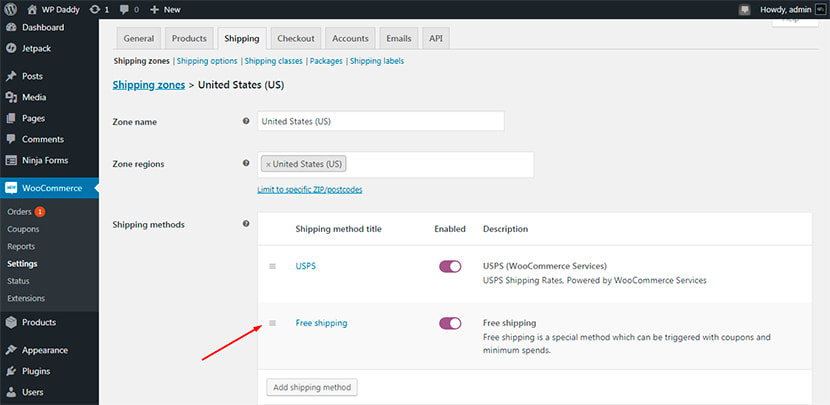
Deoarece contul dvs. Stripe a fost deja creat, conectați-vă și obțineți cheile API pentru a vă conecta contul la site.
Accesați WooCommerce -> Setări -> Checkout -> Stripe -> Webhook Endpoints, copiați adresa URL disponibilă a punctului final webhook și adăugați-o la setările contului Stripe.
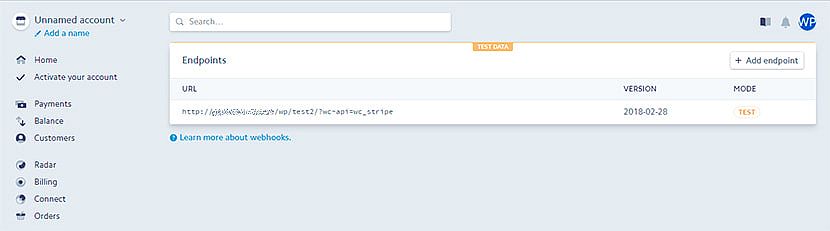
Activez modul de testare și copiez cheile mele publicabile și secrete pentru a le insera în câmpurile corespondente din tabloul de bord. Și vă puteți copia cheia publicabilă (pk_live), secretă (sk_live) și restricționată (rk_live) în câmpurile corespunzătoare din tabloul de bord WP dacă doriți să rulați Stripe în modul live.
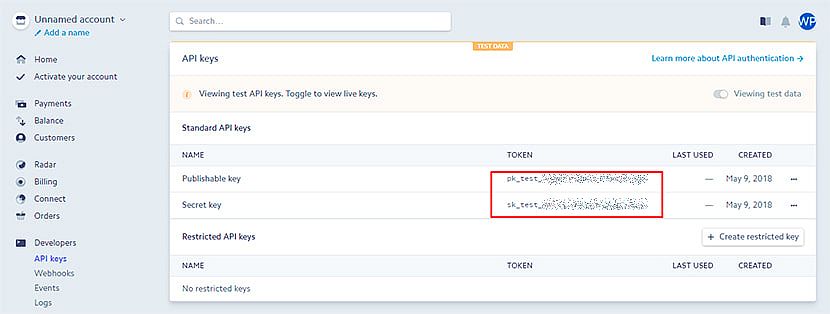

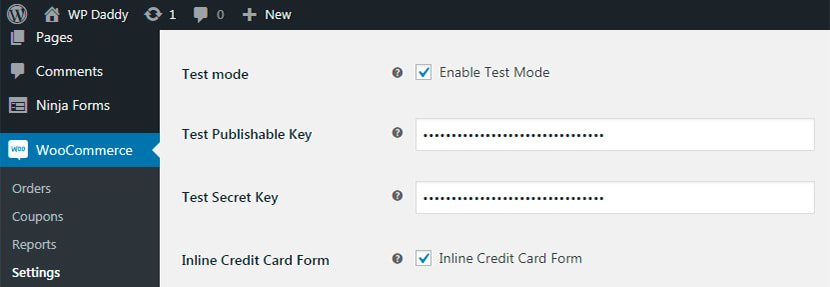
De asemenea, verific opțiunile de plată Activare Stripe Checkout și Activare plată prin carduri salvate Stripe, apoi salvez modificările.
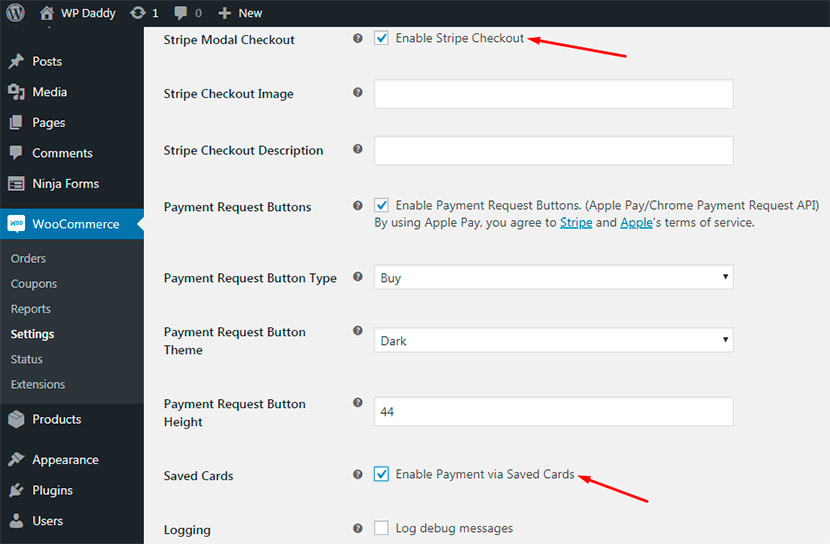
Pentru a mă asigura că acum plățile cu cardul de credit Stripe sunt disponibile pentru mine, creez un nou produs pentru a-l cumpăra și a plăti prin cardul de credit de testare.
Așa că merg la Produse -> Adăugați nou, creez titlul unui produs,
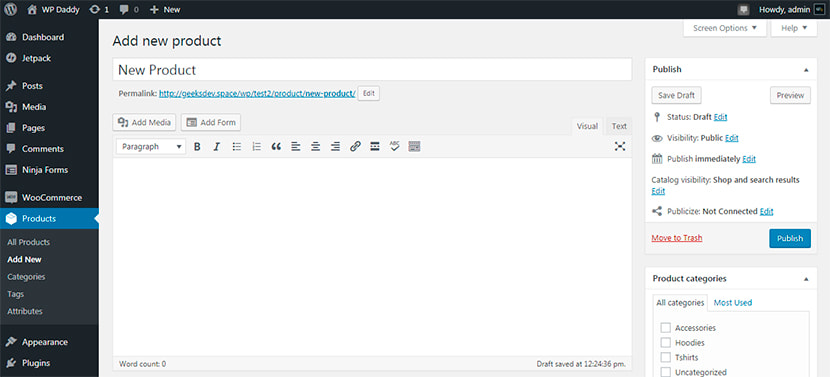
și apoi aleg tipul de produs simplu în Datele produsului. De asemenea, aleg o categorie, stabilesc un preț obișnuit și de vânzare, încarc o imagine de produs și public un produs pentru a-l face live.
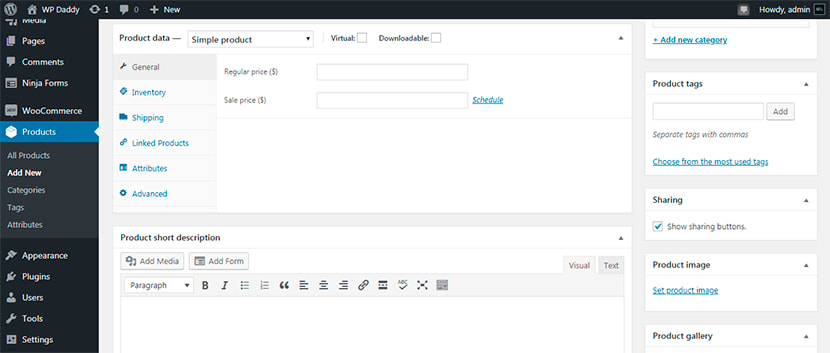
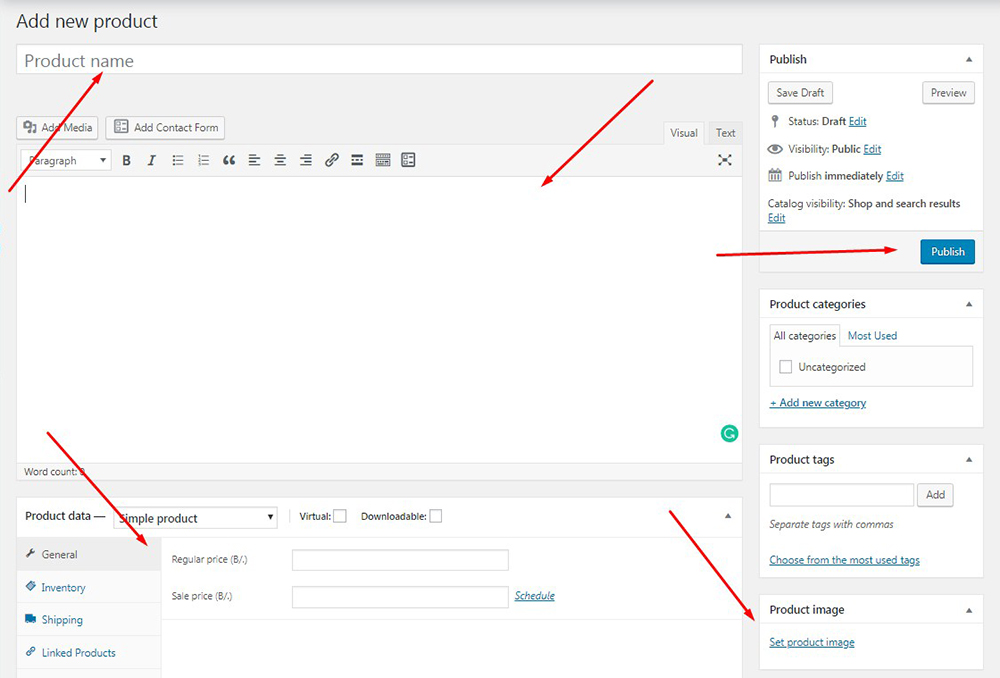
Acum, un client poate face clic pe butonul Adaugă în coș și poate vedea produsul său adăugat în coș pentru a verifica detaliile (cantitatea, prețul și totalul coșului). După aceea, trebuie doar să treceți la checkout.
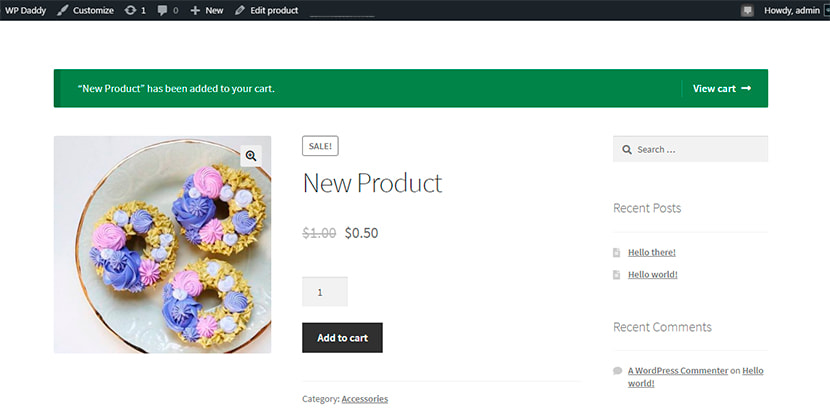
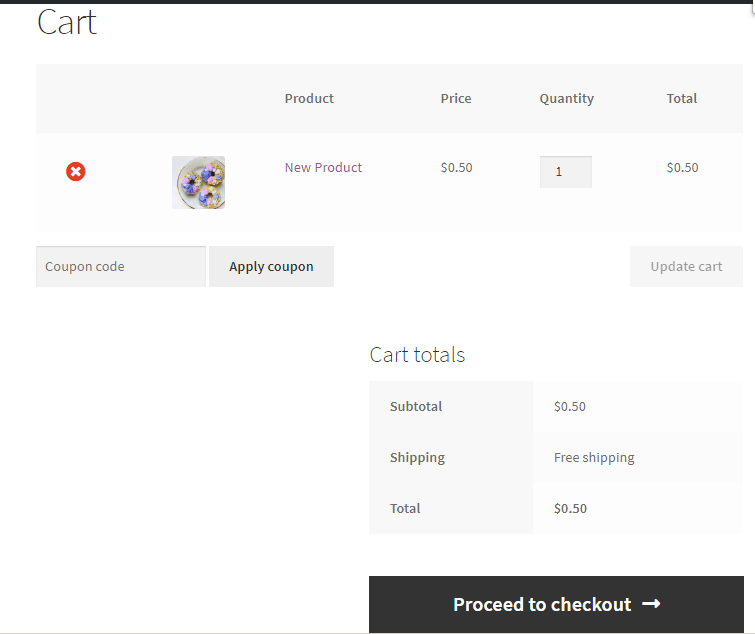
Inserez detaliile de facturare, folosesc numarul cardului VISA 4242424242424242 pentru un mod de testare.
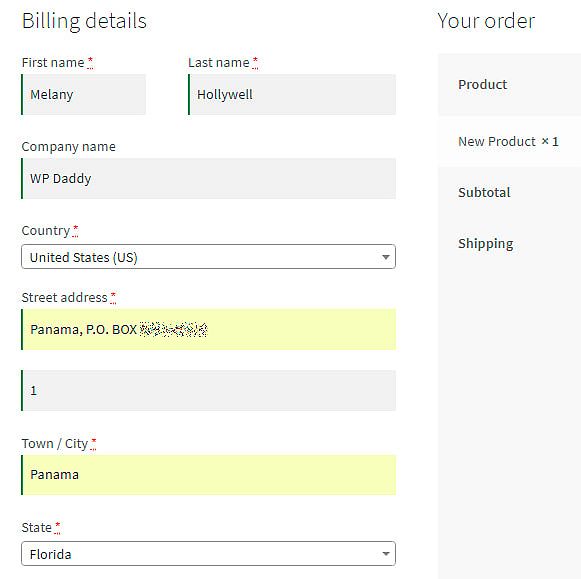
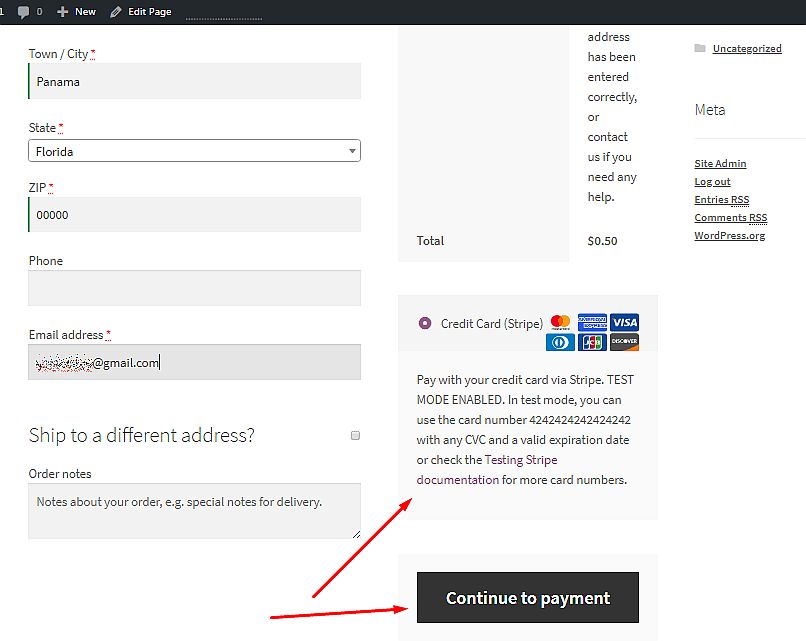
După aceea, continui să plătesc. Inserez numărul cardului de testare, un CVC de test și o dată de expirare valabilă, dau clic pe butonul Plătiți (prețul produsului) și comanda mea este primită.
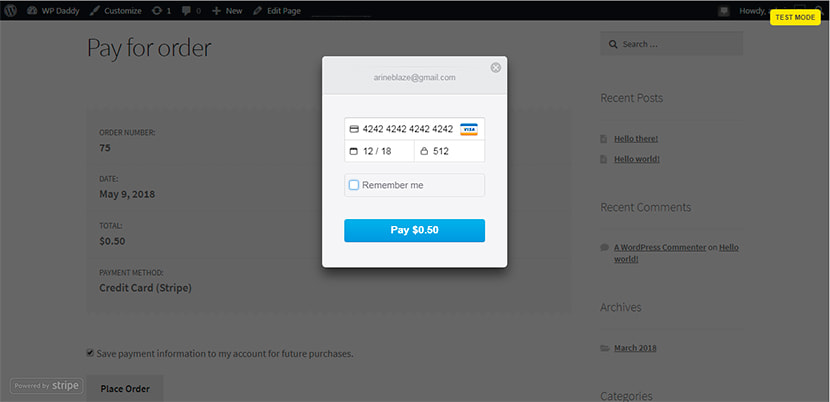
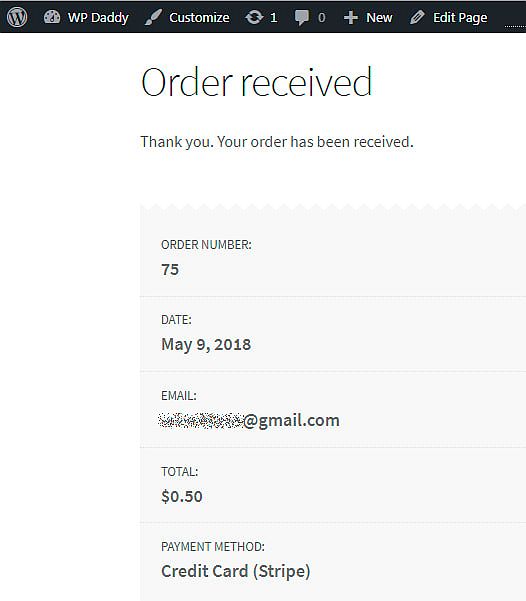
Când treceți de etapa Plată pentru comandă, puteți verifica opțiunea „Salvați informațiile de plată în contul meu pentru achiziții viitoare”, iar detaliile dvs. de plată vor fi salvate.
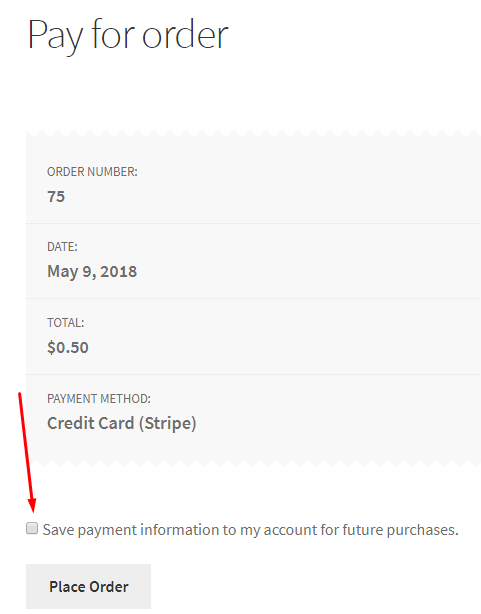
Vezi acum detaliile comenzii.
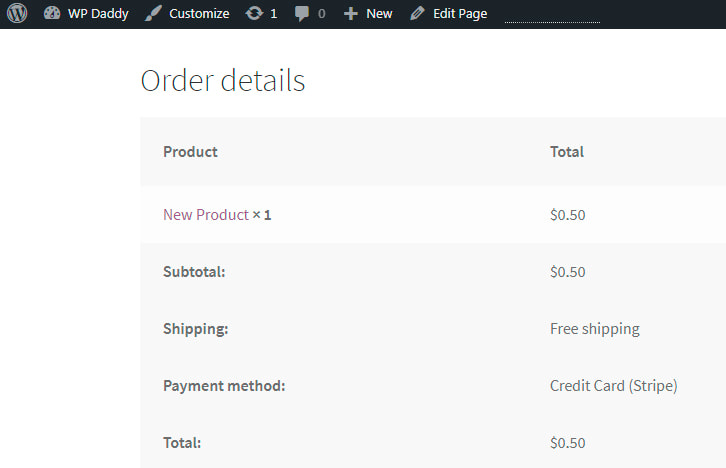
Dacă merg la WooCommerce -> Comenzi în tabloul de bord, voi găsi acolo comanda mea completă; este în stare de procesare acum.
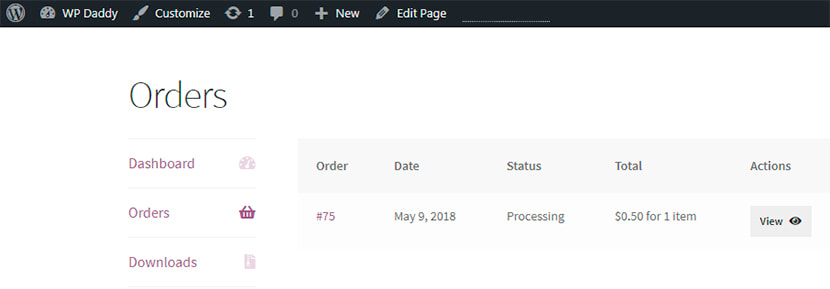
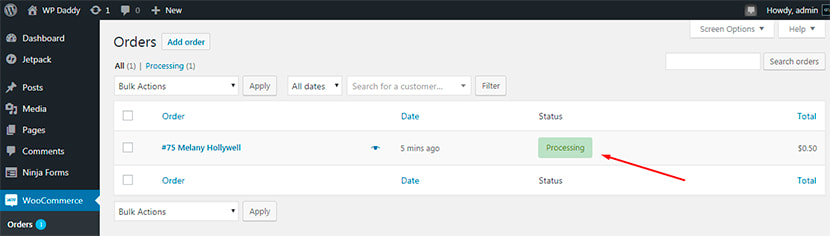
Plăți cu cardul de credit pe un site web de membru
De asemenea, puteți accepta plăți cu cardul de credit pe site-ul dvs. de abonament atunci când vindeți abonamente sau conținut cu plată.
Vă rugăm să citiți ghidul nostru pas cu pas despre cum să creați un site web de membru și să începeți să obțineți profitul cu ușurință.
Am folosit pluginul Paid Memberships Pro pentru a vă arăta cum să gestionați site-urile web de membru care acceptă plăți. Se integrează cu Stripe, PayPal, 2Checkout și alte gateway-uri de plată populare pentru a permite acceptarea fără efort de plăți cu cardul de credit.
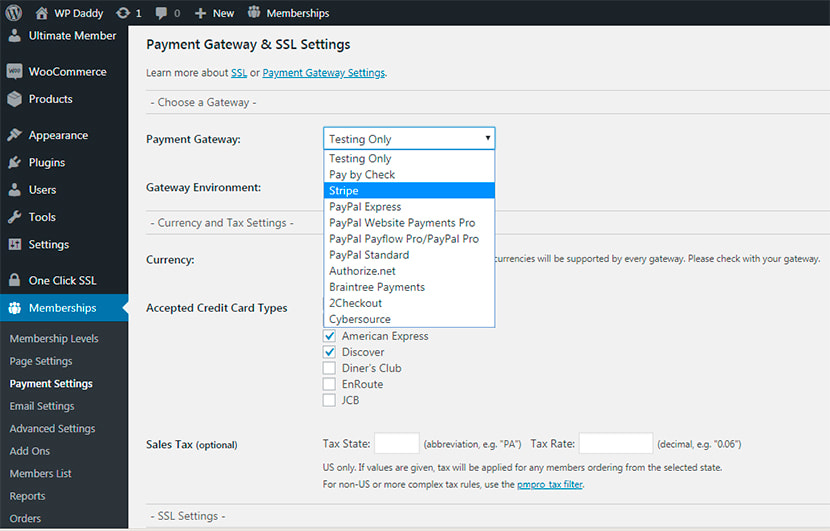
Comandarea unui singur produs sau a unui serviciu
Dacă oferiți un singur produs sau furnizați orice serviciu și doriți să primiți plăți cu cardul de credit online, puteți evita crearea unui magazin online cu drepturi depline cu un coș. Crearea formularului de comandă va fi suficientă pentru asta.
Așa că folosesc pluginul Stripe Payments pentru WordPress și merg la Setări generale pentru a-mi conecta contul Stripe la site.
Inserez cheile de testare publicabile și secrete și las un mod de testare disponibil. Doar nu bifați opțiunea Live Mode pentru a testa funcționalitatea de plată cu cardul de credit cu un număr de card de testare.
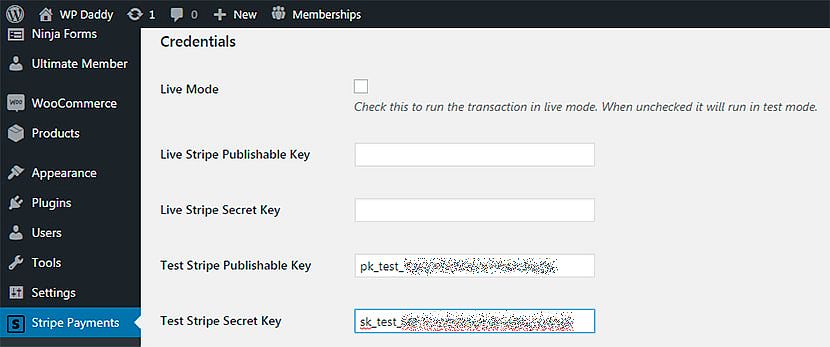
Mă duc la Stripe Settings -> Add New Product, așa că aici pot adăuga o scurtă descriere a acestuia, pot verifica opțiunea de specificare a cantității pornit/oprit, (introduceți o adresă URL de descărcare pentru un produs digital), specificați costul de transport etc.
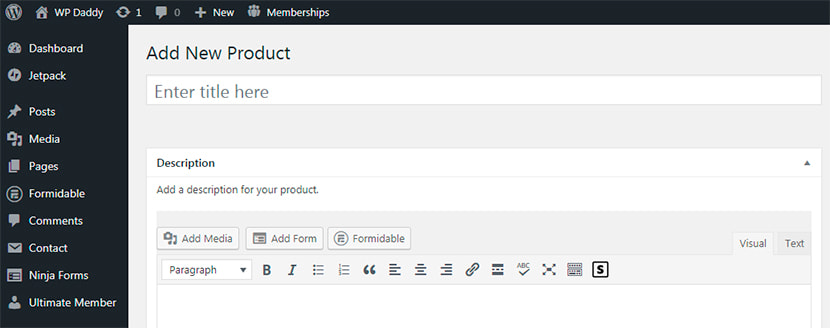
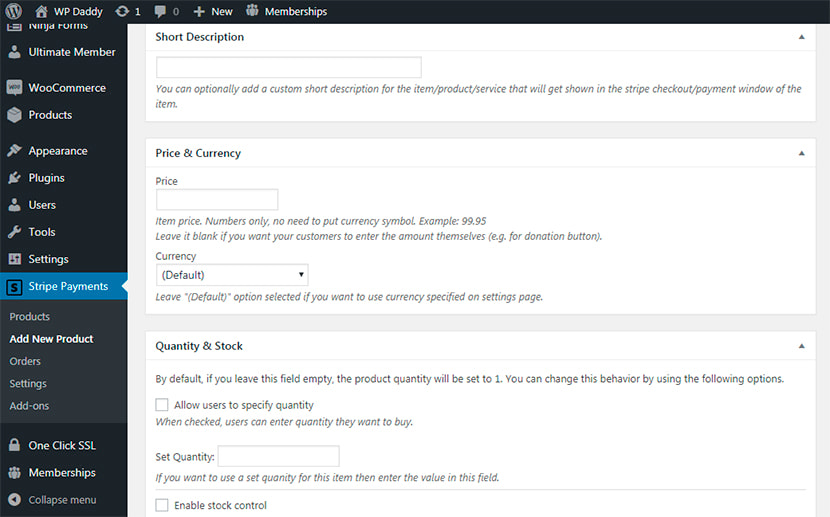
Derulez în jos și copiez codul scurt al produsului pe care l-am creat. După aceea, dau clic pe butonul Publicare pentru a finaliza procesul de creare a produsului.
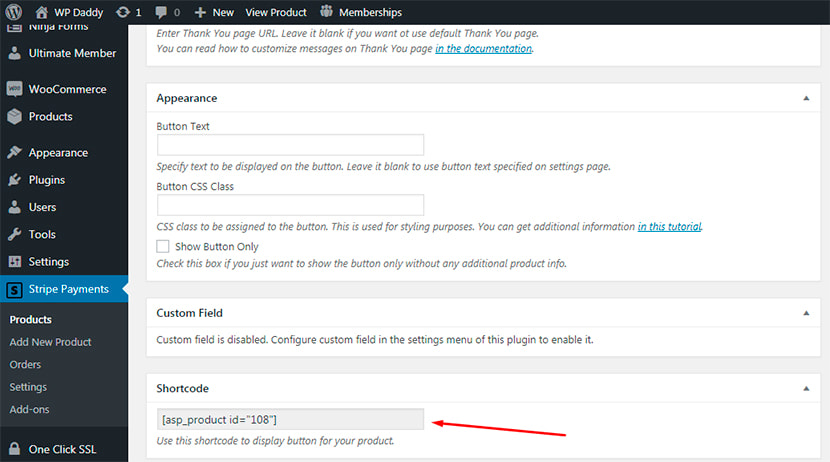
Produsul nou creat va fi disponibil în lista de produse.
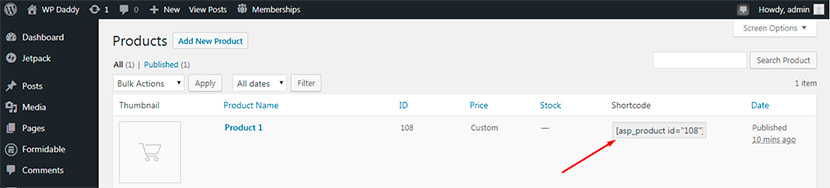
Deci, merg la Pagini -> Adăugați nou și inserez acest shortcode cu numele unui anumit produs, apoi public pagina.
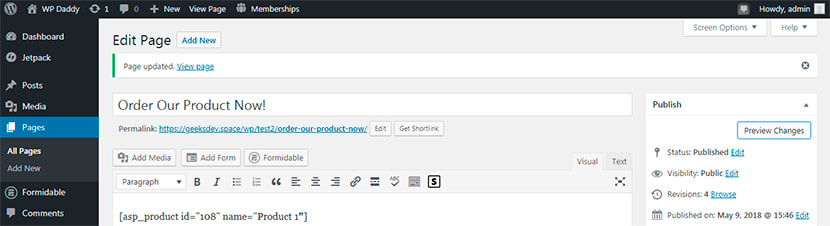
Acum intru live și văd că produsul meu este disponibil pentru comandă.
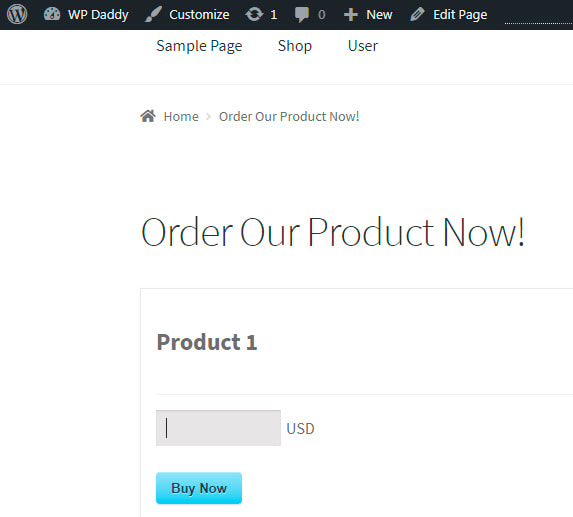
Așa că specific un preț în USD și dau clic pe butonul Cumpărați acum, acum pot introduce numărul cardului VISA 4242424242424242 cu CVC și data de expirare valabilă și voila!
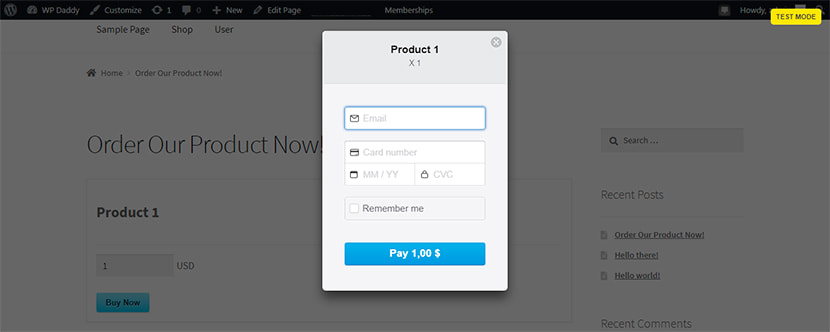
Rezultatul finalizării mele este aici: am cumpărat produsul pentru un dolar.
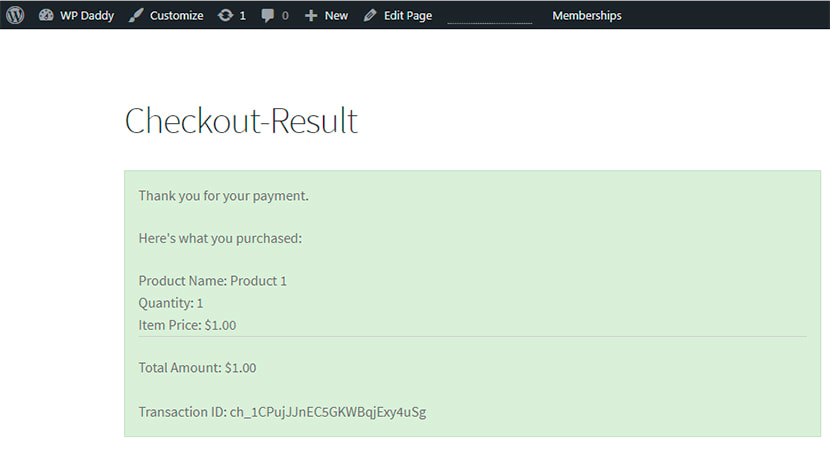
Așa că merg la Stripe Payments -> Comenzi și văd că comanda mea este procesată.
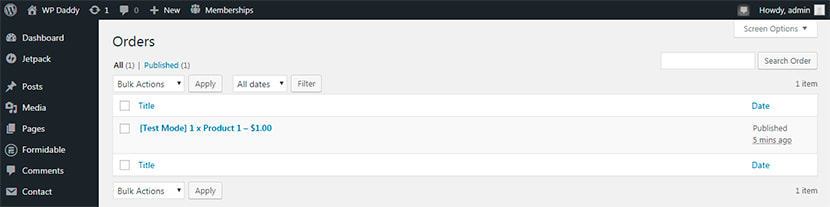
După cum vedeți, este foarte ușor să începeți să acceptați plăți cu cardul de credit pe site-ul dvs. WordPress. Dacă aveți ceva de spus, aveți nelămuriri, declarații sau întrebări, să discutăm.
